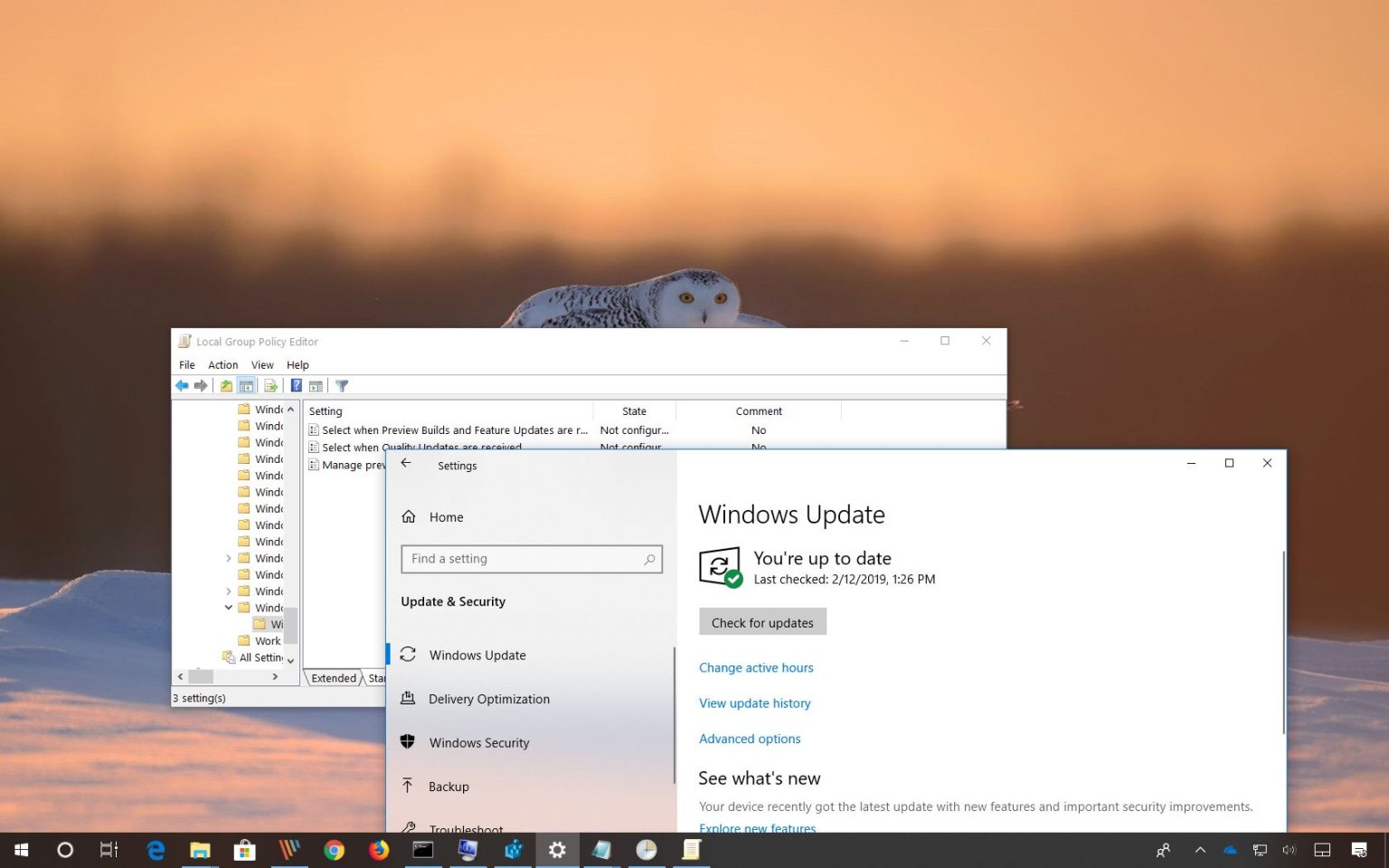Sous Windows 10, les appareils reçoivent chaque année deux mises à jour de fonctionnalités, qui introduisent généralement de nouvelles fonctionnalités, modifications et améliorations pour améliorer l'expérience globale et la sécurité. Le seul inconvénient est que ces mises à jour (telles que la version 1903, mise à jour de mai 2019) sont obligatoires et qu'elles s'installent automatiquement, et comme au cours des premiers jours, les mises à niveau peuvent encore rencontrer des problèmes, elles peuvent affecter négativement l'expérience utilisateur.
Même si ce n'est pas toujours le cas, lorsqu'une nouvelle version de Windows 10 devient disponible, elle peut encore contenir des bugs, des fonctionnalités nouvelles ou existantes peuvent ne pas fonctionner correctement et les pilotes peuvent tomber en panne en raison de problèmes de compatibilité avec la nouvelle version, ce qui C'est pourquoi c'est une bonne idée de différer une mise à niveau jusqu'à ce que vous soyez sûr que la plupart des problèmes sont résolus.
Dans ce guide, vous apprendrez les étapes pour empêcher Windows 10 d'installer la « mise à jour de mai 2019 » sur votre ordinateur à l'aide de l'application Paramètres, de la stratégie de groupe et de la définition d'une connexion limitée (si vous utilisez Windows 10 Famille).
Important: L'utilisation de l'application Paramètres ou des options de stratégie de groupe n'interrompra pas Windows Update du téléchargement et de l'installation des mises à jour cumulatives mensuelles pour la version actuelle que vous exécutez. Microsoft prévoit de publier la mise à jour de mai 2019 en avril ou début mai 2019, mais la date de sortie précise est encore inconnue. Cependant, il est recommandé d'appliquer les paramètres pour retarder la mise à niveau avant la sortie de la prochaine version.
Comment bloquer Windows 10 version 1903 à l'aide des paramètres
Si vous exécutez Windows 10 Professionnel avec la dernière mise à jour, vous pouvez utiliser l'application Paramètres pour bloquer les mises à jour de nouvelles fonctionnalités à l'aide des paramètres avancés de Windows Update.
À l'aide du programme de maintenance Windows as Service (WaaS), il existe deux niveaux de préparation des succursales pour obtenir les mises à jour des fonctionnalités. Le « Canal semestriel (ciblé) » Le niveau de préparation est l'option par défaut selon laquelle chaque appareil est inscrit immédiatement, et ce niveau reçoit des mises à niveau immédiatement après la sortie d'une nouvelle version de Windows 10.
D'un autre côté, le « Chaîne semestrielle« branch reçoit des mises à jour de fonctionnalités lorsque Microsoft est sûr que la nouvelle version est prête pour le déploiement en entreprise.
Si vous utilisez Windows 10 à l'aide de la branche « Canal semi-annuel (ciblé) », vous pouvez bloquer une nouvelle version jusqu'à 365 jours à compter du jour de sa sortie initiale. La sélection de la branche « Canal semi-annuel » vous permet également de différer les mises à niveau jusqu'à 365 jours, mais les appareils inscrits à ce niveau recevront la nouvelle version avec les fonctionnalités 4 mois après sa disponibilité dans le « Canal semi-annuel (ciblé) .» Par conséquent, en utilisant la branche « Canal semestriel (ciblé) », vous pouvez différer les mises à jour des fonctionnalités jusqu'à 16 mois.
Pour bloquer les mises à jour des fonctionnalités à l'aide de l'application Paramètres, procédez comme suit :
-
Ouvrir Paramètres.
-
Cliquer sur Mise à jour et sécurité.
-
Cliquer sur Windows Update.
-
Clique le Options avancées lien.
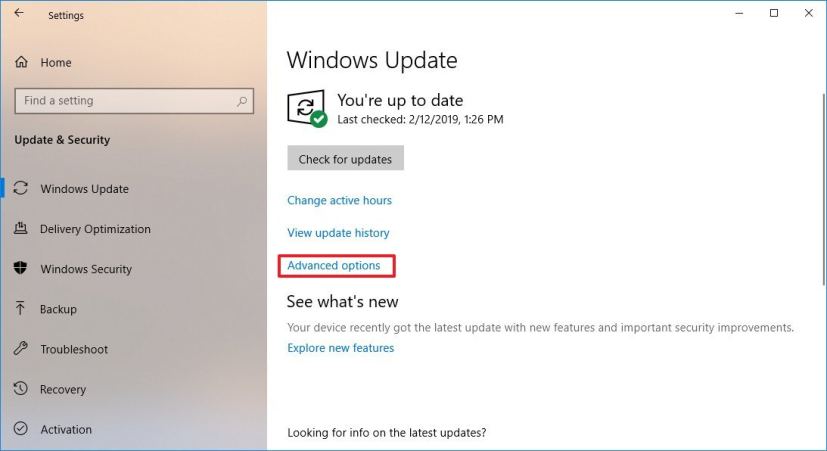
Paramètres de mise à jour de Windows 10 version 1809 -
Sous « Choisir quand les mises à jour sont installées », sélectionnez le niveau de préparation : Canal semestriel (ciblé) ou Canal semestriel.
-
Sélectionnez le nombre de jours, jusqu'à 365 jours, pendant lesquels vous souhaitez différer l'installation de Windows 10 version 1903 (19H1).
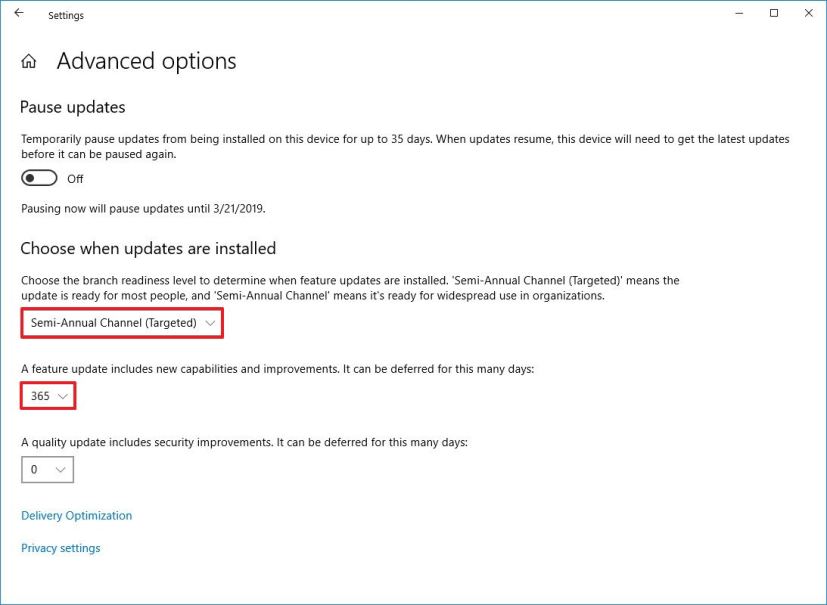
Options avancées de Windows Update pour différer la version 1903 Conseil rapide: Pour retarder le plus longtemps une nouvelle version de Windows 10, sélectionnez Canal semestriel et sélectionnez 365 jours. Ces paramètres bloqueront les mises à jour des nouvelles fonctionnalités pendant 16 mois.
Une fois les étapes terminées, Windows 10 n'installera une nouvelle version qu'après le délai de report que vous avez spécifié.
Vous remarquerez également qu'il existe une option permettant de différer les mises à jour mensuelles, mais vous ne pouvez reporter ces mises à jour que jusqu'à 30 jours. Cependant, vous pouvez utiliser le Suspendre les mises à jour option qui empêche temporairement l’installation de nouvelles mises à jour (y compris les mises à jour de fonctionnalités) pendant 35 jours maximum.
Comment bloquer Windows 10 version 1903 à l'aide de la stratégie de groupe
Vous pouvez également bloquer la mise à jour de Windows 10 mai 2019 à l'aide de l'éditeur de stratégie de groupe local.
Pour différer les mises à jour des fonctionnalités à l'aide de la stratégie de groupe, procédez comme suit :
-
Ouvrir Commencer.
-
Rechercher gpedit.mscpuis cliquez sur le premier résultat pour ouvrir le Éditeur de stratégie de groupe local.
-
Parcourez le chemin suivant :
Computer Configuration > Administrative Templates > Windows Components > Windows Update > Windows Update for Business
-
Double-cliquez sur le Sélectionnez le moment où les versions préliminaires et les mises à jour des fonctionnalités sont reçues politique.
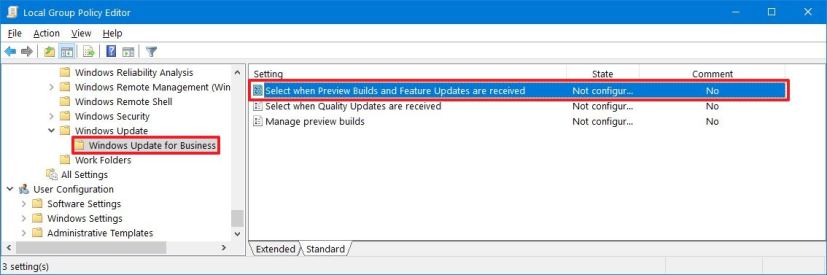
Windows Update pour Entreprises dans la stratégie de groupe sur la version 1809 -
Sélectionnez le Activé option.
-
Sous « Options », sélectionnez l'une des options suivantes à l'aide du menu déroulant :
- Canal semestriel (ciblé) – empêche Windows 10 d'installer la version 1903 jusqu'à 12 mois en utilisant l'étape suivante pour spécifier le nombre de jours.
- Chaîne semestrielle — empêche Windows 10 d'installer la version 1903 jusqu'à 16 mois en utilisant l'étape suivante pour spécifier le nombre de jours.
-
Sélectionnez le nombre de jours pour différer les mises à niveau. Vous pouvez empêcher Windows 10 d'essayer d'installer une nouvelle version pour jusqu'à 365 jours.
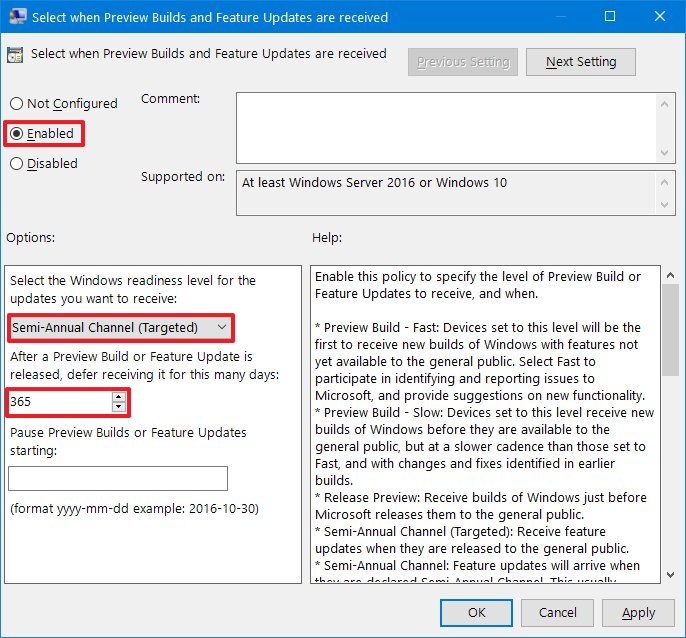
Bloquer Windows 10 version 1903 à l'aide des paramètres de stratégie de groupe -
Clique le Appliquer bouton.
-
Clique le D'ACCORD bouton.
Une fois les étapes terminées, Windows 10 n'essaiera pas de télécharger et d'installer la mise à jour de mai 2019 avant le jour que vous avez spécifié dans la stratégie.
Comment bloquer Windows 10 version 1903 sur Windows 10 Famille
Si vous utilisez Windows 10 Famille, vous ne pouvez pas différer la mise à jour de mai 2019 sur votre ordinateur, mais vous pouvez définir une connexion Wi-Fi ou Ethernet comme limitée, ce qui limite l'accès à Internet, y compris la possibilité de télécharger et d'installer. les fonctionnalités sont mises à jour automatiquement.
Définir une connexion Wi-Fi comme mesurée pour retarder la version 1903
Pour définir une connexion sans fil comme mesurée sur Windows 10, procédez comme suit :
-
Ouvrir Paramètres.
-
Cliquer sur Réseau & Internet.
-
Cliquer sur Wifi.
-
Sélectionnez la connexion Wi-Fi pour accéder à ses paramètres.
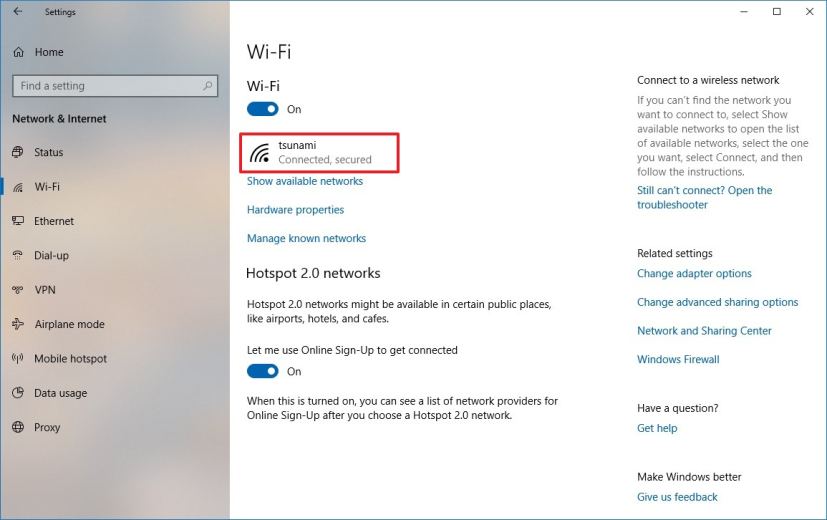
Paramètres Wi-Fi de Windows 10 -
Allume le Configuré comme connexion mesurée interrupteur à bascule pour activer et restreindre l’utilisation des données en arrière-plan.
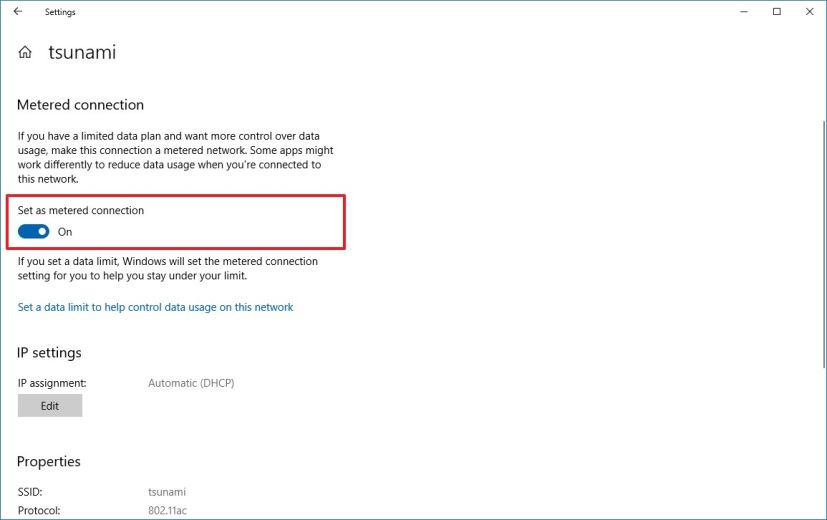
Définir la connexion Wi-Fi comme mesurée sur Windows 10
Définition d'une connexion Ethernet comme mesurée pour retarder la version 1903
Pour définir une connexion Ethernet (filaire) comme mesurée sous Windows 10, procédez comme suit :
-
Ouvrir Paramètres.
-
Cliquer sur Réseau & Internet.
-
Cliquer sur Ethernet.
-
Sélectionnez la connexion Ethernet filaire pour accéder à ses paramètres.
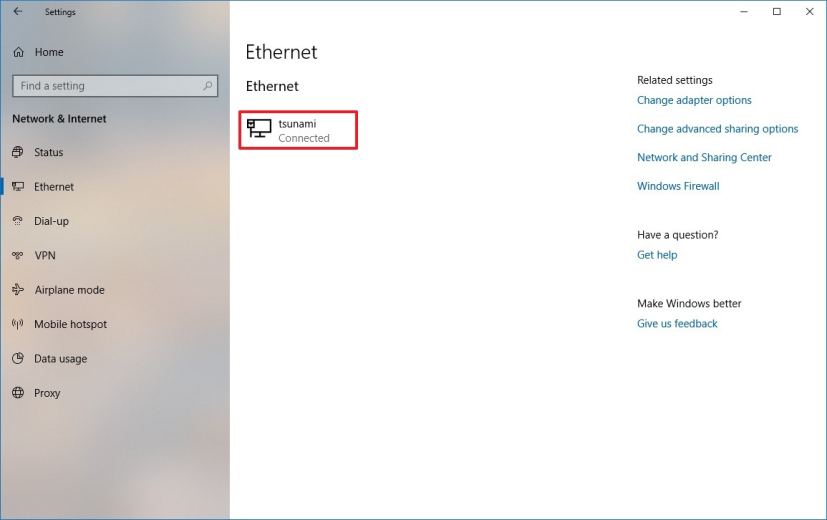
Paramètres Ethernet de Windows 10 -
Allume le Configuré comme connexion mesurée interrupteur à bascule pour activer et restreindre l’utilisation des données en arrière-plan.
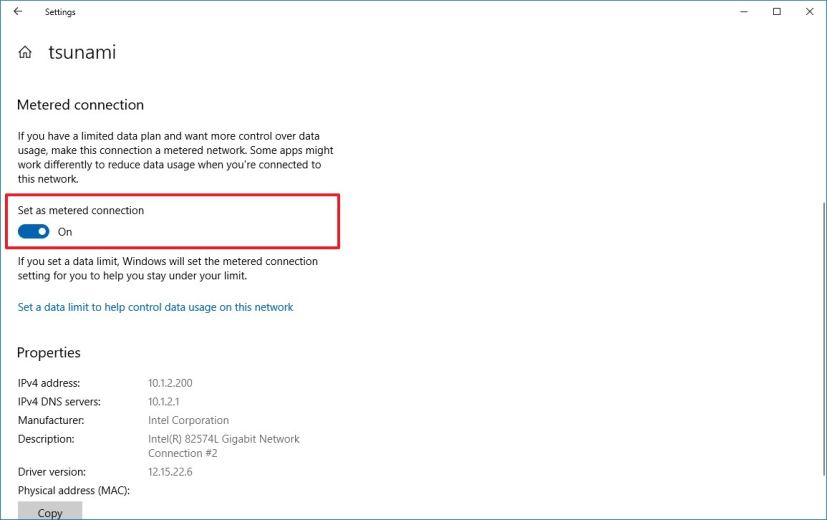
Définir la connexion Ethernet comme mesurée sur Windows 10
Cette méthode bloquera toutes sortes de mises à jour, ce qui signifie que votre ordinateur ne sera pas protégé jusqu'à ce que vous désactiviez la connexion limitée.
Envelopper les choses
Ce guide présente plusieurs méthodes pour empêcher l'installation automatique de la prochaine version de Windows 10 (version 1903) sur votre appareil, mais vous ne devez utiliser ces recommandations que si vous savez que quelque chose ne va pas avec la mise à jour ou si vous avez une bonne raison. Même si les mises à jour peuvent introduire de nouveaux problèmes, elles sont importantes pour protéger vos données et votre installation contre les pirates et les logiciels malveillants.
La mise à jour de mai 2019 introduit un nouvel ensemble d'améliorations qui modifient divers aspects du système d'exploitation et introduit plusieurs nouvelles fonctionnalités, telles que Windows Sandbox pour tester les applications non fiables. Vous découvrirez un nouveau thème lumineux qui s'étend au menu Démarrer, à la barre des tâches, au centre d'action, etc. La partition réservée aidera désormais votre appareil à installer les mises à jour sans problème. Windows 10 sera capable de résoudre automatiquement les problèmes courants, et bien plus encore.
Ces instructions sont uniquement destinées à vous aider à empêcher Windows 10 d'installer une nouvelle version jusqu'à ce que vous soyez sûr que les bogues et les problèmes rencontrés au début ont été résolus afin d'éviter des problèmes sur votre ordinateur de bureau, votre ordinateur portable ou votre tablette.